¿Le gustaría guardar todas sus conversaciones y más de Google Wave antes de que se cierre? A continuación, se muestran algunas formas en las que puede exportar sus Waves hoy para que su equipo pueda cambiar a otras plataformas de colaboración.
Google anunció recientemente que ha dejado de desarrollar Google Wave, una de las plataformas de colaboración más ambiciosas y confusas. Wave todavía se está ejecutando actualmente, pero es posible que se cierre en un futuro próximo. Google ha prometido crear una forma de sacar sus datos de Wave antes de que lo cierren, pero ¿qué sucede si desea seguir adelante y guardar sus Waves en otro lugar para poder cambiar a otra plataforma de colaboración hoy mismo? No hay una forma directa en este momento de guardar todos tus Waves, pero aquí hay algunas formas de guardar tus Waves y volver al trabajo.
Exportar Google Waves a Google Docs
Una de las mejores formas de exportar sus datos desde Wave es enviarlos a Google Docs. Google Docs ya es una gran plataforma de colaboración y puede editar en vivo sus documentos con amigos y colegas de manera similar a Wave. A continuación, le indicamos cómo puede hacerlo con el bot de Ferry.
Primero, inicie sesión en Wave y seleccione un Wave que desee exportar.
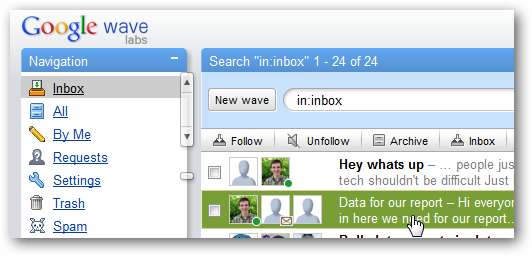
Haga clic en el botón más junto a los iconos de los participantes.
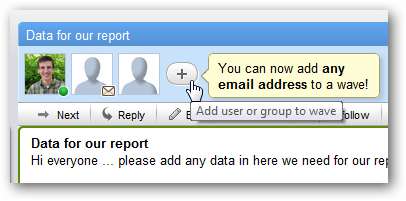
Ahora entra [email protected] en el cuadro y haga clic en Agregar a la ola para permitirle acceder a sus datos.
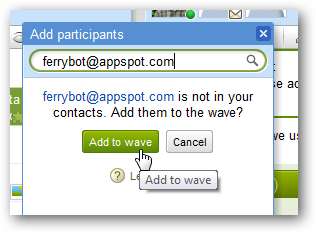
Esto agregará un nuevo Transportar blip a tu ola. Seleccione si desea exportar la onda completa o solo la señal de raíz, luego haga clic en Vamos en el fondo. Tenga en cuenta que Ferry también sincronizará automáticamente cualquier dato nuevo en este Wave con Docs, aunque puede seleccionar Manual para apagar eso si quieres.
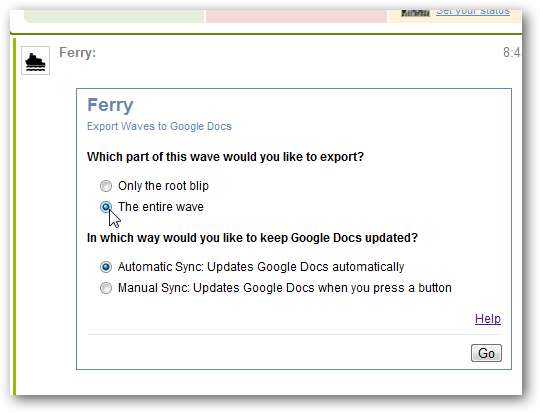
Haga clic en el enlace para que Ferry acceda a su cuenta de Google.
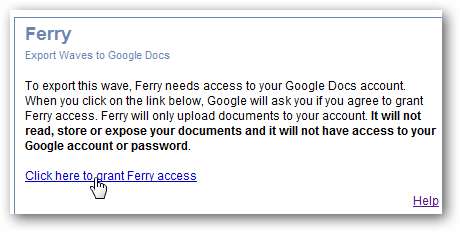
Google Docs ahora se abrirá en una nueva pestaña y le preguntará si desea permitir Transportar para tener acceso a su cuenta. Hacer clic Autorizará el acceso continuar.
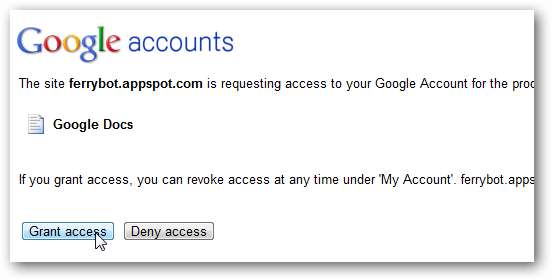
El bot puede redirigirlo automáticamente a Google Docs para ver su Wave exportado, pero si no, vaya a Docs.Google.com y verá su nuevo documento de Wave en la parte superior. Selecciónelo para verlo.
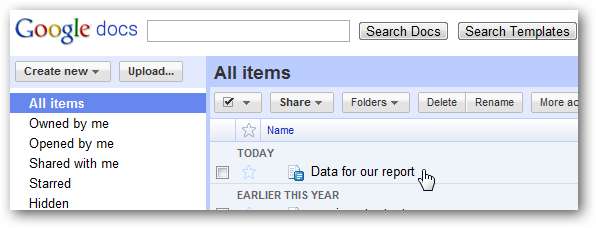
Este es uno de nuestros Waves exportados en Docs. Tenga en cuenta que el formato de texto y los enlaces se conservan, pero el contenido adicional de Wave, como encuestas y algunas imágenes, no se mantendrá en la conversión. Además, es difícil seguir lo que se decía, ya que el texto de cada señal no está designado por el autor ni tiene sangría como en Wave.
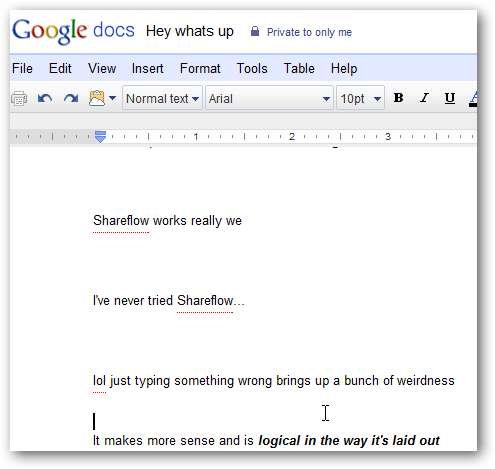
Lo bueno es que puede compartir Google Doc con amigos y compañeros de trabajo, o descargar una copia en formato PDF, Word o más. De esta manera, puede seguir usando sus datos de Wave incluso si se apaga.
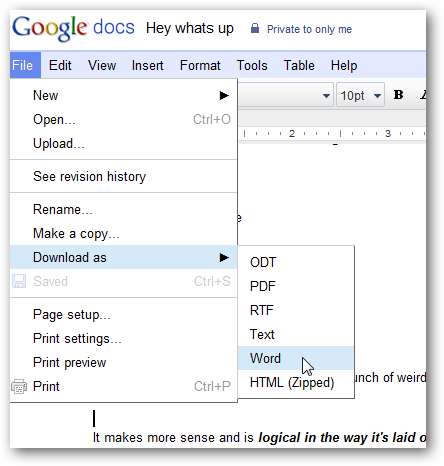
Tenga en cuenta que deberá repetir esto con cada wave que desee exportar, por lo que puede llevar mucho tiempo si ha estado utilizando Wave por un tiempo. Lo bueno es que cualquier dato adicional que los colegas y amigos agreguen a Wave también se agregarán automáticamente a sus Documentos de Google, por lo que no se preocupará por perderse nada.
Copie sus datos directamente
Otra forma de sacar sus datos de Google Wave es copiarlos directamente y pegarlos en otra aplicación. Haga clic cerca de la parte superior de Wave y arrastre hacia abajo para seleccionar todo el contenido.
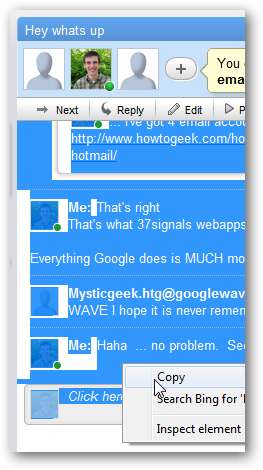
Ahora péguelo en su procesador de texto favorito. Aquí hemos pegado el contenido en Word 2010. Esto conservó mucho más contenido de nuestro Wave, aunque tomó unos minutos cargar todos los datos. Tenga en cuenta que los avatares y los nombres se conservan, lo que hace que sea mucho más fácil saber quién dijo qué. Puede crear una enorme documento con todas las imágenes y espacios, pero obtiene casi todo de su Wave.
Si termina con un documento enorme, es posible que desee use marcadores de posición de imagen para mostrar el documento más rápido .

Lamentablemente, tendrás que copiar cada ola manualmente de esta manera, por lo que puede llevar mucho tiempo si tienes muchas olas. Pero conserva muy bien el contenido de tu ola.
Conclusión
Aunque el bot de Ferry no es la forma ideal de exportar datos de Google Wave, es una forma bastante buena de asegurarse de mantener una copia de seguridad de sus datos de Wave en línea. Pegar el contenido de su ola en Word es otra buena solución, especialmente si está seguro de que ninguno de sus contactos agregará nada más a las olas existentes. Buscaremos más soluciones para transferir sus datos de Wave y le informaremos si encontramos algo más; hasta entonces, estas son algunas soluciones que pueden ayudarlo a seguir trabajando sin invertir más tiempo en Wave.
¿Le gustaría probar una alternativa a Google Wave? Revisa nuestra mirada a Shareflow que es un servicio de colaboración sencillo y directo. Si desea realizar una copia de seguridad de sus Documentos de Google, consulte nuestro artículo sobre cómo exportar sus documentos de Google Docs .
Enlaces
Inicie sesión en su cuenta de Google Wave
Información del bot de Ferry Wave
Obtenga más información sobre cómo obtener datos de otros servicios de Google






